Introducción
Al comenzar un nuevo proyecto es necesario instalar SDKs o otras dependencias necesarias para desarrollar y ejecutar el proyecto, al principio es muy fácil recordar todos los pasos necesarios pero con el paso del tiempo seguramente ya no estén tan claros los pasos a seguir o qué dependencias son necesarias. Los Readme son muy útiles pero no automatizan el proceso de instalación y seguramente no se hayan actualizado correctamente.
Otro escenario bastante común en nuestro día a día es trabajar en varios proyectos a la vez y con diferentes SDKs y dependencias entre ellos.
¿Te imaginas poder distribuir y mantener versionado un entorno de desarrollo al igual que versionas y distribuyes una aplicación?
Si, es posible. Visual Studio Code y el plugin Visual Studio Code Dev Containers te permite crear y utilizar un contenedor docker para instalar los requisitos necesarios para desarrollar, ejecutar y depurar tu aplicación.
Dev Container
La configuración del contendor de desarrollo se define en el fichero devcontainer.json dentro de la carpeta .devcontainer (no olvides el punto 😄) en el fichero puedes definir:
- Imagen docker a utilizar, fichero docker a construir o fichero docker compose a utilizar
- Instalar herramientas
- Instalar extensiones de Visual Studio Code
- Definir puertos
- Definir argumentos y configuración por defecto
Cuando el contenedor está arrancado, se monta la carpeta de tu proyecto (volume mount) y se instala Visual Studio Code Server en el contenedor con la configuración indicada en el fichero.
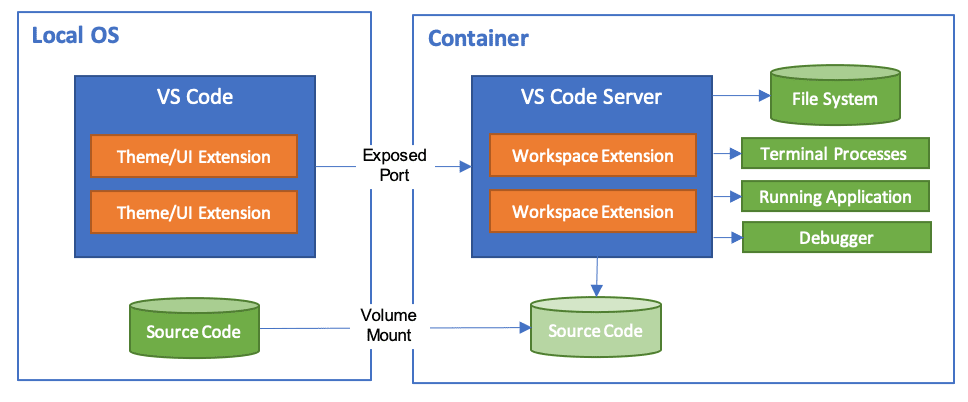
A continuación vamos a configurar un contenedor de desarrollo para el proyecto terraform provider for confluent cloud, para poder desarrollar el proyecto es necesario (puedes encontrar aqui todos los requisitos):
- Go 1.18 (to build the provider plugin)
- Terraform >= 0.14
- Docker para ejecutar los test de aceptación
- Recomendado utilizar Terraform version manager tfutils/tfenv
Para comenzar partiremos del repositorio de ejemplo para proyectos go https://github.com/Microsoft/vscode-remote-try-go. Al abrir el fichero devcontainer.json podemos diferenciar tres secciones: build, runArgs y customizations.
El objeto build permite definir cómo se va a construir nuestra imagen de desarrollo, en el siguiente ejemplo definimos que se va a utilizar el fichero docker Dockerfile indicando también los argumentos necesarios para construir la imagen. En el caso de que la imagen no esté almacenada localmente, se construirá la imagen con la configuración indicada.
"build": {
"dockerfile": "Dockerfile",
"args": {
"VARIANT": "1.18-bullseye",
"NODE_VERSION": "lts/*"
}
También podemos utilizar una imagen ya creada (propiedad image) almacenada en un docker image registry (Docker Hub, Azure Container Registry,…), para utilizar un fichero docker compose debemos utilizar la propiedad dockerComposeFile
runArgs permite definir un array de argumentos que se utilizarán para ejecutar la imagen de desarrollo:
"runArgs": [ "--cap-add=SYS_PTRACE", "--security-opt", "seccomp=unconfined" ],
customizations define la configuración de la instancia de Visual Studio Code, puedes encontrar las herramientas y servicios soportados aqui:
"customizations": {
"vscode": {
"settings": {
"go.toolsManagement.checkForUpdates": "local",
"go.useLanguageServer": true,
"go.gopath": "/go",
"go.goroot": "/usr/local/go"
},
"extensions": [
"golang.Go"
]
}
}
Una vez creado el fichero devcontainer.json, Visual Studio Code lo detectará cuando abrimos la carpeta del proyecto y nos preguntará si deseamos abrir nuestra carpeta usando el contendor. Una vez abierto, automáticamente comenzará a construir la imagen en caso de que fuera necesario:
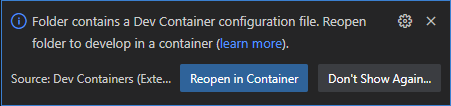
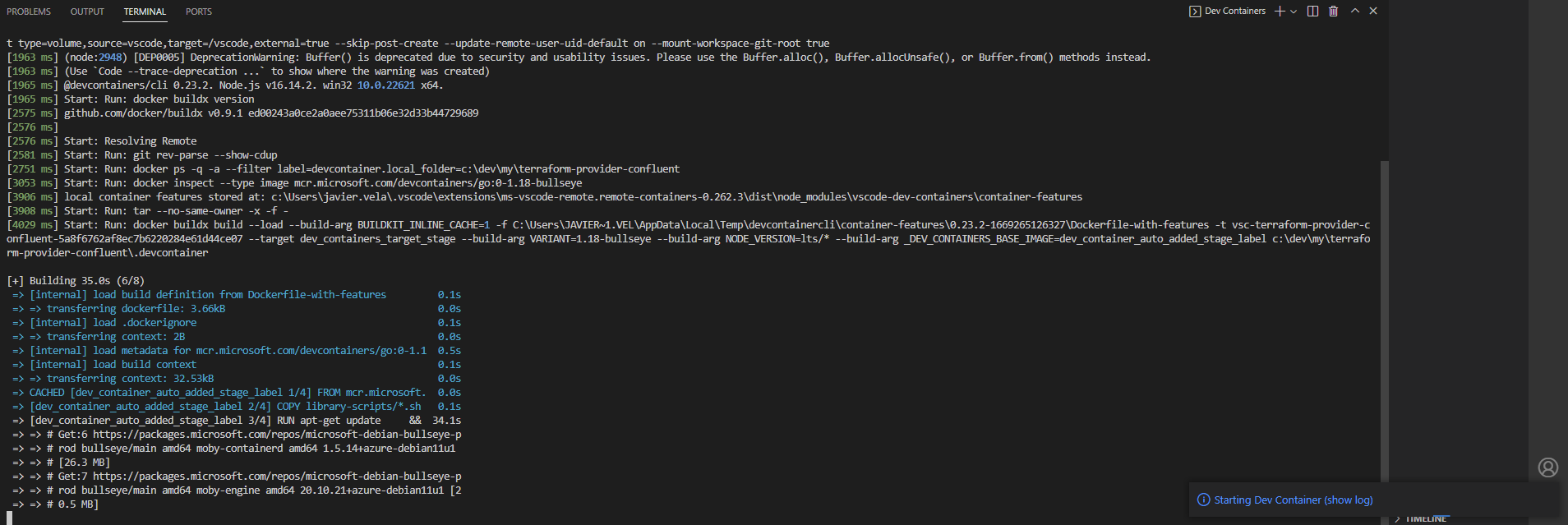
Ejecutamos los siguientes comandos para compilar el módulo y comprobar si nuestro contenedor de desarrollo funciona correctamente:
- make deps
- make build
Para poder ejecutar los test de aceptación (make testacc) es necesario tener instalado docker. Al estar trabajando dentro de un contenedor necesitamos habilitar docker in docker, permite a nuestro contenedor que se conecte al socket de docker de nuestra máquina y de esta manera podremos crear contenedores desde nuestro contenedor de desarrollo.
Podemos encontrar el script necesario en el siguiente enlace https://github.com/microsoft/vscode-dev-containers/tree/main/containers/docker-in-docker una vez integrado en nuestro proyecto podemos utilizar docker desde nuestro contenedor. Los contenedores se ejecutarán en la máquina host.

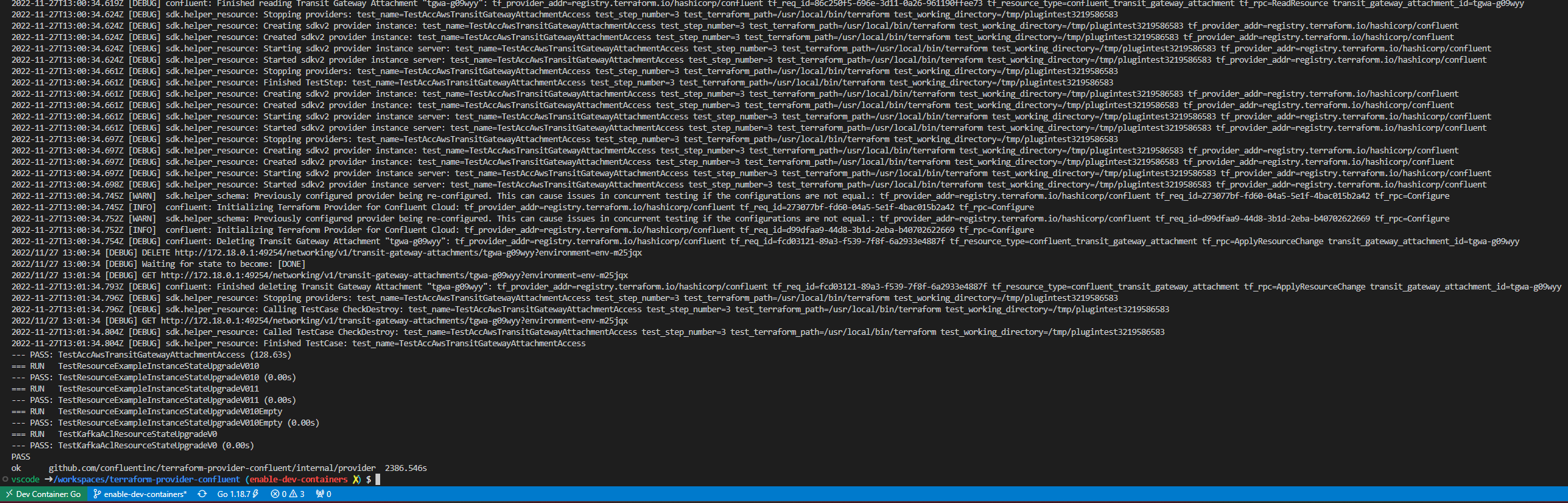
Puedes encontrar todo la configuración necesaria en el siguiente enlace: https://github.com/fjvela/terraform-provider-confluent/commit/f12fc48d89cf3ceea77a2f7b8d7e791f59d255df
Dev Container Features
El 15 de septiembre de 2022 se lanzó Custom Dev Container Features, esta funcionalidad simplifica enormemente la configuración de nuestros contenedores de desarrollo permitiéndonos habilitar y deshabilitar Features desde el archivo devcontainer.json sin necesidad de añadir o eliminar scripts a nuestro contenedor.
Por ejemplo para habilitar la funcionalidad docker in docker tan solo es necesario habilitar la funcionalidad docker-in-docker, anteriormente hemos necesitado incluir y adaptar varios ficheros de configuración:
"ghcr.io/devcontainers/features/docker-in-docker:1": {
"version": "latest",
"moby": true
}
Cada Dev Container Feature se distribuye como tarballs, cada uno de ellos contiene al menos dos ficheros:
- install.sh: Script de instalación, se añade como una nueva capa de la imagen y se ejecuta durante la construcción de la imagen
- devcontainer-feature.json: Contiene información sobre la Feature y contiene opciones que pueden pasarse como argumentos al script install.sh
Finalmente con menos de 20 líneas podemos configurar nuestro proyecto para utilizar Dev Container Features y poder distribuir y versionar nuestro entorno de desarrollo:
{
"name": "Go",
"image": "mcr.microsoft.com/devcontainers/base:ubuntu", // Any generic, debian-based image.
"features": {
"ghcr.io/devcontainers/features/go:1": {
"version": "1.18"
},
"ghcr.io/devcontainers/features/docker-in-docker:1": {
"version": "latest",
"moby": true
},
"ghcr.io/devcontainers/features/terraform:1": {},
"ghcr.io/devcontainers/features/git:1": {}
},
// Uncomment to connect as a non-root user. More info: https://aka.ms/vscode-remote/containers/non-root.
"remoteUser": "vscode"
}
Puedes encontrar todo la configuración necesaria en el siguiente enlace: https://github.com/fjvela/terraform-provider-confluent/commit/b0cc3b1a2e60b67424901596da3c0770866dff51